Bài viết này Phúc Anh xin giới thiệu tới các bạn những thủ thuật, tiên ích, phầm mềm để bảo vệ máy tính của bạn khỏi những phần mềm độc hại. Để máy tính của bạn luôn trong tình trạng khỏe mạnh và sẵn sàng chiến đấu mọi lúc mọi nơi.

Thực ra thì bây giờ một phần mềm diệt virut có bản quyền không còn quá đắt đỏ như trước. Chỉ với hơn 200.000vnđ bạn đã có thể sở hữu 1 chương trình bảo vệ chiếc máy tính thân yêu của mình. Mình khuyên bạn nên mua phần mềm diệt virus Kaspersky Internet security. Vì phần mềm này tương đối tốt và được sử dụng rộng rãi và ưa chuộng tại Việt Nam.

Hầu hết các chương trình chống spyware miễn phí không cung cấp khả năng bảo vệ thiết bị theo thời gian thực để chống lại Trojan và spyware. Một vài phần mềm miễn phí chỉ có thể phát hiện spyware khi chúng đã “chui” vào máy. Trong khi đó, chương trình chống spyware chuyên nghiệp sẽ ngăn chặn việc lây nhiễm và xoá các nguy cơ này ngay từ lúc đầu.
Tính năng User Account Control (hay còn gọi là UAC) giúp hệ thống an toàn hơn trước những mối đe dọa tiềm ẩn. Tuy nhiên, nhiều người dùng lại ghét tính năng này bởi chúng thường xuất hiện cửa sổ cảnh báo dạng pop-up xen ngang công việc mỗi khi thực hiện 1 tác vụ nào đó, chẳng hạn cài đặt ứng dụng, sao lưu hệ thống hoặc chỉ đơn giản là 1 tác vụ vô hại như thay đổi ngày giờ hệ thống.

Tuy nhiên, dù muốn dù không thì tính năng UAC trên Windows giúp người dùng ngăn chặn các phần mềm độc hại tiến hành thay đổi hệ thống của bạn mà không xin phép. Tương tự như phần mềm antivirus, nó cũng là 1 lớp quan trọng để bảo vệ máy tính.
Nhiều virus tấn công vào máy tính thông qua chức năng autorun (tự chạy). Vì vậy, người sử dụng nên tắt chức năng này khi kết nối ổ cứng ngoài, USB, thiết bị mạng… Để vô hiệu quá chức năng autorun trên hệ điều hành Windows, lần lượt thực hiện các bước sau:
- Vào Start, Run gõ gpedit.msc rồi OK.
- Trong cửa sổ Group Policy, click đúp vào Tum Off Autoplay.
- Kích đúp vào Tum Off Autoplay, chọn Enabled. Trong ô Tum Off Autoplay on chọn Alldrives và ấn Ok.
- Thoát khỏi Group Policy.
- Khởi động lại máy.
Ngoài ra, các bạn cũng nên vô hiệu hoá tính năng xem trước hình ảnh trong Outlook. Khi email chứa hình ảnh nhiễm virus và phần mềm duyệt thư điện tử cho phép người dùng xem trước hình ảnh trong đó thì đây là một cách khởi động cho virus lây sang hệ thống máy tính người dùng.
Các phiên bản mới của Microsoft Outlook không có chế tự động hiển thị hình ảnh. Nếu dùng Outlook 2007, người dùng thực hiện các bước sau để tắt chức năng này: vào Tools, Trust Center, bật Automatic Download và chọn Don’t Download Pictures Automatically in HTML E-Mail Messages Or RSS.
Người sử dụng không bao giờ được click vào file đính kèm email trước khi dùng phần mềm chống mã độc để quét, cũng như không nhập thông tin cá nhân vào các trang web không tin cậy.
Bản thân các phần mềm antivirus phiên bản mới hiện nay đều tích hợp sẳn chế độ tường lửa Firewall của mình vào Windows, và tạm thới vô hiệu hoá chế độ tường lửa có sẳn trong Windows.

Tuy nhiên, nếu phần mềm antivirus không được trang bị sẳn, bạn hoàn toàn có thể sử dụng tường lửa của Windows một cách an toàn mà không cần sử dụng đến phần mềm của bên thứ 3. Và khi tiến hành kết nối đến mạng không giây, bạn sẽ được cung cấp 3 lựa chọn kết nối là Home, Work, và Public, mỗi lựa chọn đều mang theo một tuỳ chỉnh Firewall khác nhau. Tuỳ theo mục đích kết nối mà bạn sẽ lựa chọn 1 trong 3 hình thức được cung cấp.
Dù muốn dù không thì bẻ khoá (hay còn gọi là Crack) đã là một khái niệm khá gần gũi với người dùng, nhờ nó mà bạn không cần phải bỏ chi phí cho việc sở hữu bản quyền của phần mềm. Tuy nhiên việc sử dụng nó đồng nghĩa với việc bạn đã hạ mức độ bảo mật của máy tính xuống mức thấp nhất! Ai có thể biết được là trong lúc bạn tiến hành bẻ khoá thì chính công cụ bẻ khoá đã “cài” gì vào máy tính của bạn?

Cách tốt nhất là bạn nên hạn chế sử dụng Crack hoặc chuyển sang lựa chọn một phần mềm miễn phí, hoặc mã nguồn mở có chức năng tương tự như phần mềm mà bạn cần Crack.
Những trang web download thường sẽ có nhiều quảng cáo và trong đó sẽ có các nút Download giả mạo. Nếu bạn vô tình nhấn chuột vào, hậu quả có thể vô cùng “thảm khốc, các mã độc có thể xâm nhập vào máy tính của bạn. Chính vì thế mà bạn cần tỉnh táo kiểm tra những điều sau đây:
- Đây có phải website chuyên cung cấp dịch vụ Download và có độ tin cậy như nào?
- Để chắc chắn bạn hãy di chuột đến nút Download trước khí nhấn vào và nhìn dưới thanh trạng thái của trình duyệt xem đường link dẫn có an toàn không?
- Thiết kế của các nút này có lạc lõng so với tổng thể website hay không
- Nếu nghi ngờ thì tốt nhất bạn hãy tìm kiếm các nguồn có uy tín cao hơn
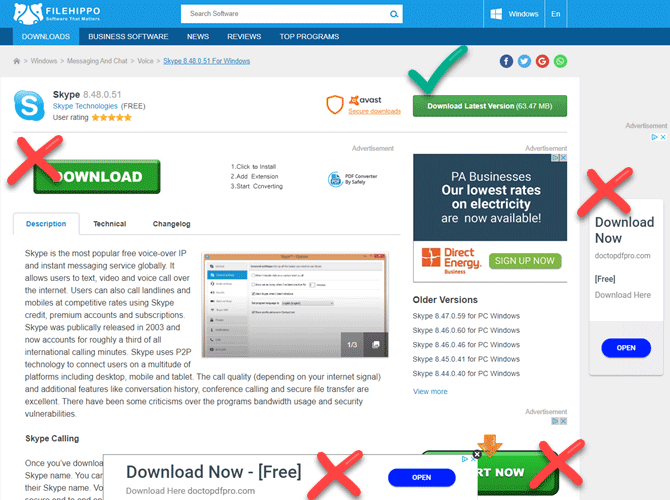
Trình duyệt Web là môi trường bạn thao tác để kết nối với thế giới bên ngoài thông qua mạng internet. Chính vì thế mà bạn nên Lựa chọn những trình duyệt có thương hiệu, uy tín trên toàn cầu như Chrome, Firefox hoặc Microsoft Edge để ngăn ngừa việc rò ri thông tin, dữ liệu riêng tư cá nhân.
Khi sử dụng trình duyệt thì mọi người nên bật các tính năng bảo vệ của ứng dụng chống mã độc, phần mềm diệt virus để nhận cảnh báo khi có trang web nguy hại nào đang cố gắng xâm nhập dữ liệu của máy tính.

Rất nhiều quảng cáo hiện nay đánh lừa bạn kiểu như “Máy tính của bạn bị chậm do virus, quét ngay!” Và khi bạn nhấn vào đó thì bạn sẽ bị chuyển hướng đến một ứng dụng chứa mã độc phần mềm độc hại vào máy. Do đó hãy bỏ qua chúng đi và sử dụng các phần mềm thật sự đáng tin cây để quét virus thường xuyên, đảm bảo an toàn cho máy tính
Các tập tin bình thường như Word, PDF, video hoặc nhạc... đều có thể bị giả mạo và khi người dùng click vào đấy sẽ bị nhiễm ngay mã độc. Bạn có thể sử dụng chương trình VLC để mở vì nó được hầu hết các tệp tin nhạc và video. Tệp nào không thể mở thì có nguy cơ cao chính là mã độc giả dạng và phải xóa ngay lập tức.
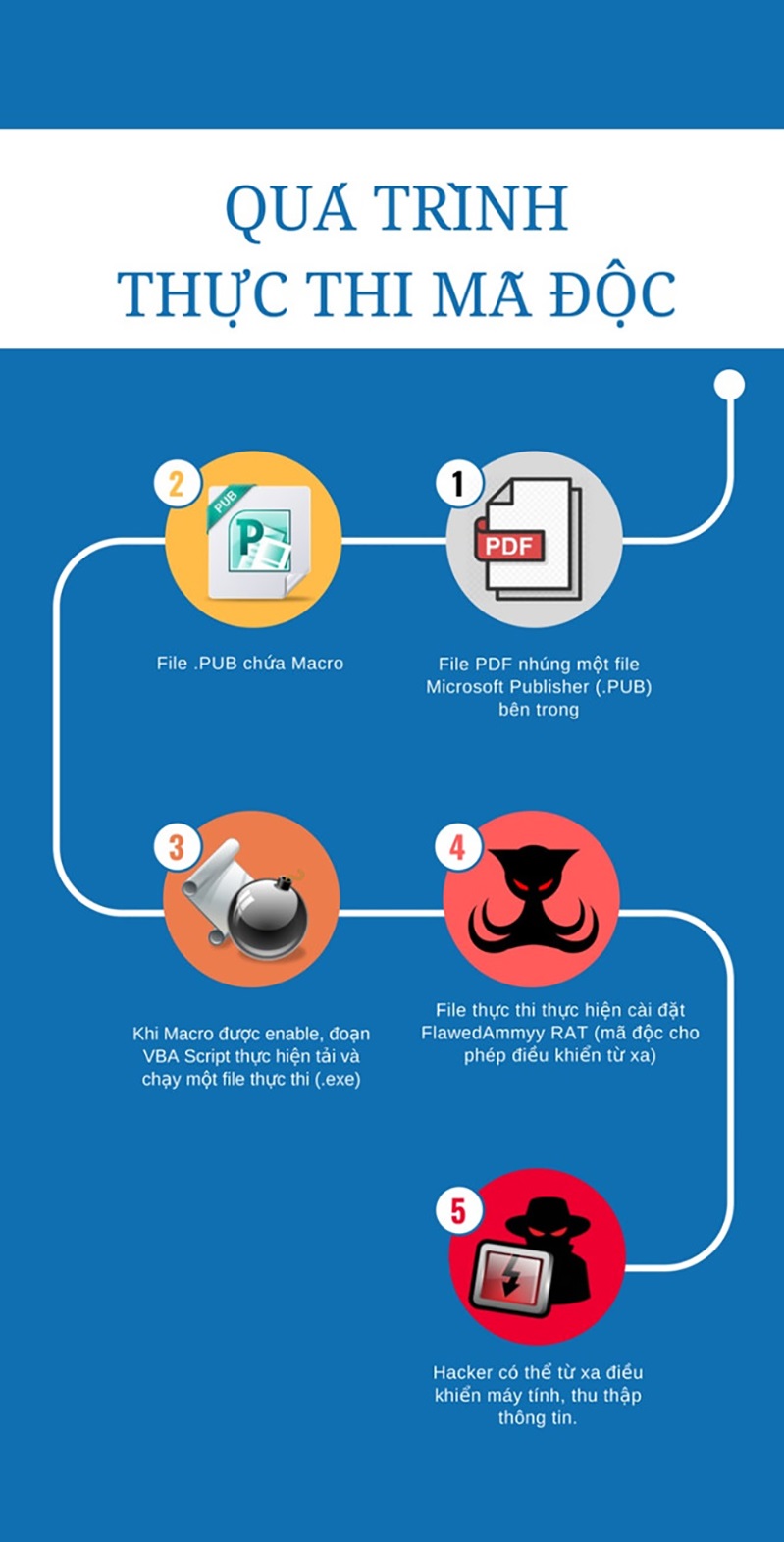
Các email lạ kèm theo tệp đính kèm thường sẽ chứa các mã độc phát tán và lây lan virus. Chính vì thế mà bạn cần TUYỆT ĐỐI không được nhấn vào bất kỳ thư điện tử nào mà có chủ đề gây sự tò mò, khiêu khích được gửi từ người lạ, đặc biệt là các email có đính kèm tập tin. Để đảm bảo an toàn hơn thì bạn cần sử dụng các công cụ quét email spam và các email có tính độc hại.
Trên đây là 5 phương án Phúc Anh khuyên bạn nên dùng và lưu ý để bảo vệ máy tính của bạn được tốt nhất tránh dính mã độc. Và tuyệt đối không đặt những mật khẩu dễ nhớ như "123456" hay "abcdef" vì nếu chúng ta đặt dễ như vậy thì các hacker sẽ rất dễ để dò ra pass máy tính của bạn.
|
Phòng bán hàng trực tuyến
Địa chỉ: Tầng 4, 89 Lê Duẩn, Hoàn Kiếm, Hà Nội. Điện thoại: 1900 2164 (ext 1) Hoặc 0974 55 88 11  Chat zalo Bàn hàng trực tuyến Chat zalo Bàn hàng trực tuyến Email: banhangonline@phucanh.com.vn [Bản đồ đường đi] |
Showroom Phúc anh 15 xã đàn
Địa chỉ: 15 Xã Đàn, Đống Đa, Hà Nội. Điện thoại: (024) 3968 9966 (ext 1)  Chat zalo Phúc Anh 15 Xã Đàn Chat zalo Phúc Anh 15 Xã Đàn
Email: phucanh.xadan@phucanh.com.vn Giờ mở cửa từ 08h00 đến 21h00 [Bản đồ đường đi] |
Trụ sở chính/ Showroom PHÚC ANH 152 TRẦN DUY HƯNG
Địa chỉ: 152-154 Trần Duy Hưng, Cầu Giấy, Hà Nội. Điện thoại: (024) 3968 9966 (ext 2)  Chat zalo Phúc Anh 152 Trần Duy Hưng Chat zalo Phúc Anh 152 Trần Duy Hưng
Email: phucanh.tranduyhung@phucanh.com.vn Giờ mở cửa từ 08h00 đến 21h00 [Bản đồ đường đi] |
PHÒNG KINH DOANH PHÂN PHỐI
Địa chỉ: Tầng 5, 134 Thái Hà, Đống Đa, Hà Nội. Điện thoại: 097 322 7711 Email: kdpp@phucanh.com.vn [Bản đồ đường đi] |
|
PHÒNG DỰ ÁN VÀ KHÁCH HÀNG DOANH NGHIỆP
Địa chỉ: Tầng 5,134 Thái Hà, Đống Đa, Hà Nội. Điện thoại: 1900 2164 (ext 2)  Chat zalo Bàn hàng trực tuyến Chat zalo Bàn hàng trực tuyến Hoặc 038 658 6699 Email: kdda@phucanh.com.vn [Bản đồ đường đi] |
SHOWROOM Phúc Anh 89 Lê Duẩn
Địa chỉ: 89 Lê Duẩn, Cửa Nam, Hoàn Kiếm, Hà Nội. Điện thoại: (024) 3968 9966 (ext 6)  Chat zalo với Phúc Anh 89 Lê Duẩn Chat zalo với Phúc Anh 89 Lê Duẩn Email: phucanh.leduan@phucanh.com.vn Giờ mở cửa từ 08h00 đến 21h00 [Bản đồ đường đi] |
showroom PHÚC ANH 134 THÁI HÀ
Địa chỉ: 134 Thái Hà, Đống Đa, Hà Nội. Điện thoại: (024) 3968 9966 (ext 3)  Chat zalo với Phúc Anh 134 Thái Hà Chat zalo với Phúc Anh 134 Thái Hà Email: phucanh.thaiha@phucanh.com.vn Giờ mở cửa từ 08h đến 21h00 [Bản đồ đường đi] |
Showroom Phúc anh 141 phạm văn đồng
Địa chỉ: 141-143 Phạm Văn Đồng, Cầu Giấy, Hà Nội. Điện thoại: (024) 3968 9966 (ext 5)  Chat zalo Phúc Anh 141 Phạm Văn Đồng Chat zalo Phúc Anh 141 Phạm Văn Đồng
Email: phucanh.phamvandong@phucanh.com.vn Giờ mở cửa từ 08h00 đến 21h00 [Bản đồ đường đi] |
Hãy Like fanpage Phúc Anh để trở thành Fan của Phúc Anh ngay trong hôm nay!
Phúc Anh 15 Xã Đàn, Đống Đa, Hà Nội
Điện thoại: (024) 35737383
Phúc Anh 152 - 154 Trần Duy Hưng, Cầu Giấy, Hà Nội
Điện thoại: (024) 37545599
Phúc Anh 169 Thái Hà, Đống Đa, Hà Nội
Điện thoại: (024) 38571919
Phúc Anh 150 Nguyễn Văn Cừ, Long Biên, Hà Nội
Điện thoại: (024) 39689966
Phúc Anh 141 - 143 Phạm Văn Đồng, Cầu Giấy, Hà Nội
Sản phẩm Gaming: (Nhánh 1)
PC Gaming (Nhánh phụ 1)
Laptop Gaming, Màn hình Gaming (Nhánh phụ 2)
Bàn phím, Chuột, Gear (Nhánh phụ 3)
Sản phẩm, giải pháp cho doanh nghiệp: (Nhánh 2)
Máy chủ, Máy Workstation lắp ráp, Thiết bị mạng, Hệ thống lưu trữ (Nhánh phụ 1)
Laptop cao cấp, Máy Workstation đồng bộ (Nhánh phụ 2)
Máy tính cho doanh nghiệp, Phần mềm bản quyền (Nhánh phụ 3)
Máy in, máy chiếu, máy văn phòng cho doanh nghiệp (Nhánh phụ 4)
Thiết bị bán hàng siêu thị (Nhánh phụ 5)
Sản phẩm, Giải pháp camera an ninh, nhà thông minh: (Nhánh 3)
Camera, máy chấm công, chuông cửa có hình, khóa thông minh, thiết bị nhà thông minh

